كيفية استبدال Outlook Express بـ Windows Live Mail

المزيد من الأخبار الجيدة هي أن Windows Live Mail سيفعل ذلكالعمل مع أي مزود بريد إلكتروني على الإنترنت بما في ذلك خدمات Hotmail و Yahoo و Gmail الشهيرة. دعونا نلقي نظرة على كيفية إعداده وعدد قليل من ميزاته الرئيسية.
السؤال الأول الذي أود طرحه حول أي برنامج هو ، ماذا يمكن أن تفعل؟
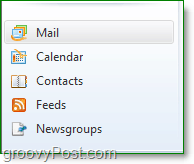
- يشبه Windows Live Mail Office Outlook من نواح كثيرة ؛ يمكنه إدارة البريد الإلكتروني والتقويم وجهات الاتصال وموجز RSS ومجموعات الأخبار.
- استخدام أي خدمة البريد الإلكتروني. Yahoo و Gmail و AOL و Hotmail و Live Mail و Comcast Mail أو أي مزود بريد إلكتروني رائع آخر قد يكون لديك. يندوز لايف حتى التكوين التلقائي للعمل مع العديد منهم.
- يمكنك بسهولة دمج Live Mail مع Live Messenger (MSN) الخاص بك وملف التعريف Live الخاص بك عبر الإنترنت و Live People.
- أرشفة آر إس إس الخاص بك وجعلها قابلة للبحث.
- قم بإنشاء عروض شرائح البريد الإلكتروني ورسائل رمز اللون وتنظيم البريد في مجلدات.
فيما يلي بعض النصائح والحيل لمساعدتك في استخدام Windows Live Mail.
إضافة حساب بريد إلكتروني إلى Windows Live Mail
1. انقر إضافة حساب بريد إلكتروني
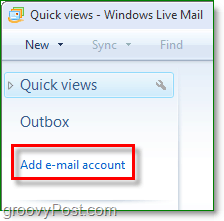
2. أدخل ك عنوان بريد الكتروني و كلمه السر تستخدمه لتسجيل الدخول إلى حساب البريد الإلكتروني الخاص بك. يمكن أن يكون اسم العرض هو الاسم الذي تود أن يراه الأشخاص عند إرسال بريد إلكتروني.
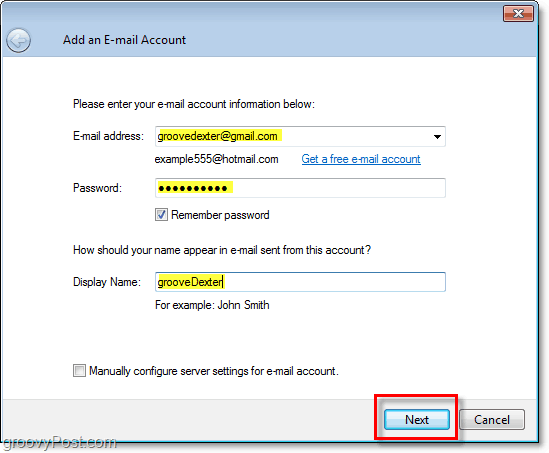
على عكس Outlook Express ، فإن Windows Live Mail هو ذكي وعادة ما تكوين الإعدادات الصحيحةلمزود البريد الإلكتروني الخاص بك تلقائيا. لإضافة حساب بريد إلكتروني ثاني إلى بريد Windows ، ما عليك سوى تكرار العملية المذكورة أعلاه عدة مرات حسب حاجتك. ستلاحظ أن التخطيط نظيف للغاية وبسيط ، وهو مثالي لأي مستخدم للكمبيوتر ، سواء كان مبتدئًا أو متقدمًا.
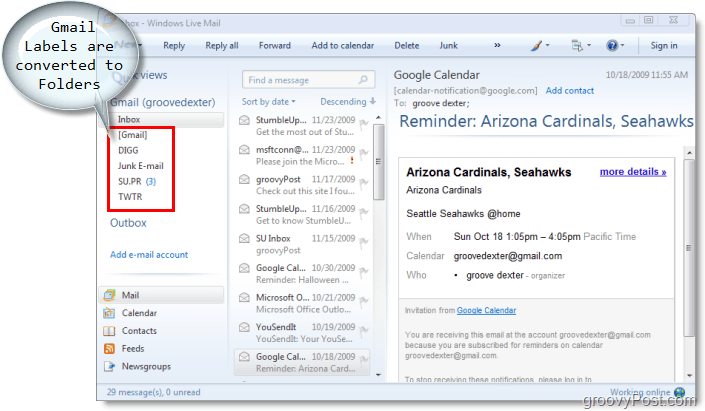
إضافة تغذية RSS لبريد ويندوز لايف
1. انقر ال يغذي زر للتبديل إلى نافذة الأعلاف ، ثم انقر أضف الخلاصة.
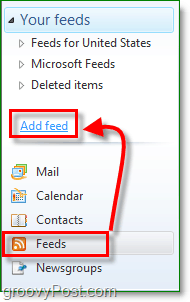
2. معجون أو اكتب في الخاص بك
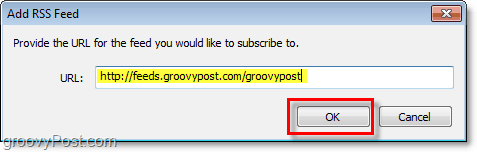
استيراد Google والتقويمات الأخرى إلى Windows Live Mail
لاستيراد التقاويم ، ستحتاج إلى حساب Windows Live. يمكنك الاشتراك للحصول على واحدة على https://signup.live.com/.
1. بمجرد أن يكون لديك حساب Windows Live ، تسجيل الدخول لك حساب حقيقي باستخدام الزر الموجود أعلى يمين Windows live Mail.
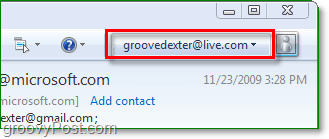
الآن وبعد تسجيل الدخول إلى حساب Live الخاص بك من خلال Windows Mail ، يمكن لـ Windows Mail المزامنة مع جميع بياناتك المباشرة عبر الإنترنت.
2. في متصفح الويب الخاص بك ، يزور http://calendar.live.com/. قد يُطلب منك تسجيل الدخول إلى حسابك الحقيقي مرة أخرى لزيارته. كان هناك، انقر ال الإشتراك زر.
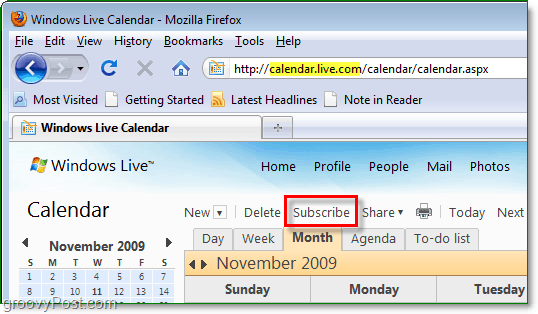
3. هنا إذا كنت تعرف عنوان الويب ICAL إلىالتقويم الذي تريد استيراده ، يمكنك إدخاله باستخدام عنوان URL المحدد. إذا كان لديك ملف ICAL محفوظ ، فيمكنك أيضًا تحميل الملف لاستيراد التقويم. انقر اشترك في التقويم ل عند الانتهاء.
ملحوظة: للحصول على معلومات حول كيفية استرداد عنوان ICAL لتقويم Google ، راجع الخطوات الثلاث الأولى من هذا المقال رائع.
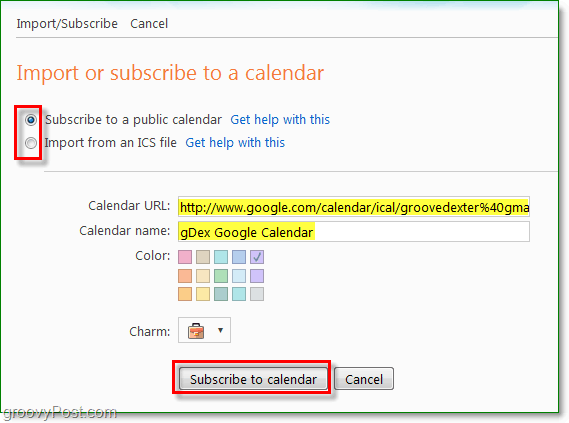
4. مرة أخرى في بريد Windows Live ، انقر مزامنة ثم انقر ال كل شىء اختيار.
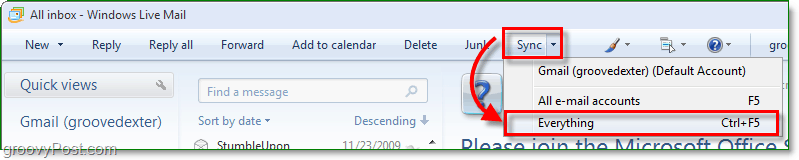
الآن تمت مزامنة Windows Live Mail الخاص بك معأيا كان التقويم الذي قمت بإضافته عبر الإنترنت. على الجانب الأيسر من شاشة التقويم ، سترى قائمة بالتقاويم التي اشتركت فيها. هناك يمكنك تغيير لون كل اشتراك في التقويم. فقط تذكر ، لن تتمكن من كتابة مزامنة تقويم Live Mail الخاص بك مع التقويمات الخارجية لأنها "للقراءة فقط".
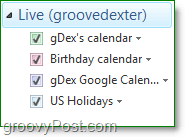
من المأمول أن يحصل هذا على بدء استخدام WindowsLive Mail وبعض أفضل الميزات. باقي الميزات في تطبيق البريد الإلكتروني الصغير الرائع هذا لا تحتاج إلى شرح. ومع ذلك ، إذا كنت بحاجة إلى أي مساعدة ، فلا تتردد في إسقاط ملاحظة أدناه أو نشر سؤالك في مجتمع groovyPost الخاص بنا!
http://download.live.com/wlmail









اترك تعليقا